Системы видеонаблюдения представляют собой эффективное решение для поддержки безопасности на разных объектах.
Учитывая снижение цен на аналоговые камеры наблюдения, установку таких устройств у себя дома может позволить себе каждый пользователь.
Наиболее простым вариантом домашней системы наблюдения является использование камеры видеонаблюдения, которая подключается к монитору.
В таком случае возникает естественный вопрос о том, как подключить камеру видеонаблюдения к монитору.
Подключение камеры видеонаблюдения к монитору
Чтобы транслировать видеокартинку с камеры наблюдения на монитор нужно осуществить их коммутацию.
Это можно реализовать тремя способами:
Для реализации первого способа потребуется приобретение специального видеорегистратора.
Такое решение будет оправданным при создании масштабных систем видеонаблюдения, которые включают большое количество камер.
Для простых систем из одной камеры это будет нерентабельно, поскольку стоимость регистратора достаточно высока.
Настройка и подключение уличной WiFi камеры приложение ICSee от SMART XATA
Подключение камеры видеонаблюдения к монитору через персональный компьютер может реализоваться только при условии наличия специальной платы видеозахвата.
Вместо нее также может использоваться специальный USB-преобразователь, который выполняет функцию платы видеозахвата.
Стоимость таких устройств также достаточно высока и не всегда оправдывает свое приобретение.
Существует также вариант прямого подключения камер к мониторам – в таком случае можно будет в режиме реального времени просматривать на мониторе то, что камера транслирует в определенный момент.
Такое соединение возможно только в том случае, когда монитор имеет соответствующий вход для композитного сигнала – это как правило дорогие специализированные устройства для систем видеонаблюдения. Но, кроме них может использоваться и обычный монитор.
Разъемы
Чтобы решить задачу как подключить камеру видеонаблюдения к монитору напрямую, не приобретая специализированный монитор, а используя обычный компьютерный, следует использовать специальный преобразователь BNC-VGA.
С его помощью можно будет передавать сигнал от композитного выхода камеры BNC к обычному входу монитора VGA.
Использование такого рода переходников позволит осуществить преобразование аналогового композитного сигнала в цифровой, который воспринимает компьютерный монитор.
В качестве монитора для наблюдения также может использоваться и обычный домашний телевизор. Важно, чтобы он имел в наличии разъемы для подключения композитного сигнала через RCA кабель.
Схема подключения
Исходя из вышеизложенной информации, можно предложить следующие схемы подключения монитора к камере видеонаблюдения:
- камера®видеорегистратор®монитор;
- камера®плата видеозахвата ПК®монитор;
- камера®USB-преобразователь®монитор;
- камера®специализированный монитор с композитным входом BNC;
- камера®преобразователь BNC-VGA®монитор;
- камера®телевизор с RCA®входом.
Если планируется использовать монитор для проверки камер видеонаблюдения и только, то нужно выбирать 5-й или 6-й вариант – они являются самыми бюджетными и не требуют существенных финансовых затрат.
При создании постоянных систем видеонаблюдения, которые планируется длительное время использовать на объекте, можно приобрести и более дорогое оборудование, использовав для подключения одну из первых 4-х схем подключения.
Видео: Как подключить камеру видеонаблюдения
Видеонаблюдение стали часто использовать в быту и объектах большого значения. Камеры устанавливают везде: дома, в гараже, на улице, в павильоне, в магазинах, торговых центрах и на заправках. Чтобы сэкономить время на подключении можно обратиться к специалисту, который за небольшую плату проведет грамотный монтаж системы видеонаблюдения. Чтобы сэкономить на установке, и провести монтаж своими руками – пользуйтесь специальной схемой по установке видео оборудования.
От объекта и его специфичности зависит то, как будет произведен монтаж.
Вот дома например, нужно поставить камеру на улице. В этом случае руководствуемся принципами, которые определены особенностями видео оборудования. Для этого составляем подробный план-проект, как и где будут установлены камеры.
Материалы и составные элементы, которые потребуются для подсоединения камеры
Для получения качественного изображения, необходимо провести работы по подключению камер аналогового оборудования. Чтобы это сделать, нам нужны
- контактные кабели;
- система автономного питания.
Чтобы подключить аналоговую камеру, нужно использовать коаксиальный контактный кабель. Его чаще всего используют для подключения к камерам, регистратору видеонаблюдения, монитору. Не следует использовать китайские аналоги плохого качества, если не хотите чтобы в процессе работы видеонаблюдения были сбои. Выбирайте кабель сразу достойного качества, который отвечает всем требованиям бесперебойной работы всей системы.

Обеспечить питанием видеокамер и регистратора возможно соединительным проводом. Здесь нет особых требований, можете использовать любой или тот который рекомендует сам производитель. Следует учитывать, что все устройства будут подключены к одному источнику питания. Есть специальные провода, в которые уже встроен кабель, отвечающий за подключение питания.
Процесс подключения к устройствам видеонаблюдения проводится вместе с выводными проводами и специальными разъемами. Чтобы все устройства полноценно работали, требуется установка программного обеспечения или дополнительный софт для видеонаблюдения. Чтобы выбрать подходящий софт, нужно исходить от типа камеры, который вы планируете использовать или уже используете для подключения к системе.
Как подключать аналоговые камеры? Процесс подключения и пример
Для камер наружного видеонаблюдения есть свои законы и нюансы подключения. Основной механизм присутствующий во многих линиях подключения видеонаблюдения, это аналоговые видеокамеры. Они могут быть компактными и больших размеров. Но разъемы у них следующие:
- Подключение блока питания – красный цвет.
- Разъемы RCA. Обычно их два – тюльпаны.
RCA, в свою очередь состоят из 2-х разъемов. Первый – передача видеосигнала, второй передает аудиосигнал. Их расцветка желтый и красный, соответственно.
Разъемы аналоговых камер могут отличаться. Это зависит от модели видеокамеры. Но это не является препятствием для того, чтобы подключить камеру к любому монитору. Домашний телевизор может взять на себя эту ношу – видеть через камеры.

Соединительные провода RCA в паре нужно использовать для подключения к монитору аналоговых камер. Это делается очень просто следующим образом: видеовыход от камеры подключаем к видеовходу телевизора. Аудиовыход видеокамеры также подключается к аудиовходу. Есть камеры с двойным аудиоканалом – левым и правм.
Если аудиоканал один, то вы можете выбрать на свое усмотрение – левый или правый. Это не критично.
В классике схема проводов располагается так:
- Желтый отвечает за видеосигнал
- Черный это “минус”, заземление.
- Красный это “плюс”.
Более наглядно подключение камеры выглядит следующим способом:

Жила коаксиального кабеля от камеры соединяется с кабелем видеовыхода, ведущему к монитору.

Но такие разъемы в последнее время становятся менее аактуальными, на их замену пришли BNC-разъемы.
Установка видеокамер и их подключение к компьютеру
Зачем нужно подключать видеонаблюдение к компьютеру?
На этот вопрос хорошо ответит практическое применение данного способа подключения, у которого есть преимущества. Среди которых есть возможность записи видео на жесткий диск. А с помощью специального софта, можно задать время записи съемки и поставить его на таймер. Такой способ подходит для организации видеонаблюдения в школах и других учебных заведениях.
Существует три способа, как подключить видеокамеру к компьютеру.
Первое что нужно сделать, это установить в компьютер плату видеозахвата. Это обязательное условие, т.к. без этого не получится захватывать видео изображение и проводить с ним дальнейшую работу. Обычно такая плата может иметь до 16 видеовходов. Этого достаточно, чтобы вести наблюдение за несколькими классными кабинетами. Вдобавок к плате идет специальный софт, позволяющий расширить функции и управлять всей системой видеонаблюдения.

Самым бюджетным вариантом подключения видеокамеры к компьютеру можно с помощью USB преобразователя. Такой способ позволяет оцифровывать видеосигнал, повышая его качество. Чтоб подсоединить к компьютеру видеокамеру используется видео сервер.
Дополнить комплект такой системы видеонаблюдения можно с помощью IP камер. Это позволит вести наблюдение в режиме онлайн, через подключение к интернету. Просматривать за происходящим можно с помощью смартфонов, планшетов и ноутбуков.
Это может Android, iOS, Windows, Linux.
Ограничений практически никаких нет.
На видео показано как подключить камеру с помощью витой пары, смотрим:
В последнее время системы видеонаблюдения приобрели большую популярность. Линии видеоконтроля устанавливают повсеместно: в магазинах, офисах, домах, квартирах. Установку целостной системы можно доверить специалистам или выполнить своими руками. Для того чтобы подключить камеру видеонаблюдения самостоятельно, достаточно обладать определенными техническими знаниями. Известно, что для установки видеооборудования предусмотрена специальная схема.
Месторасположение и подключение камеры видеонаблюдения напрямую зависит от специфики помещения, в котором будет проводиться монтаж.
Например, в частном доме предполагается установка камер на улице. Для этого существуют определенные правила, и такое видеооборудование имеет свои особенности. Перед тем как выполнить подключение камер наблюдения, необходимо составить проект системы в целом.
Что необходимо для подсоединения видеокамеры?
Чтобы правильно подключиться к камере видеонаблюдения и получать качественное изображение, потребуются:
- Соединительные кабели;
- Блок электропитания.
Для подсоединения аналоговой камеры чаще всего используют коаксиальный кабель. Его подключают к камерам видеонаблюдения, к регистратору или монитору. Кабель необходимо выбирать более качественный. Качество соединительного кабеля влияет на работу системы при удаленном расположении приборов.

Питание к регистратору или камере можно подвести любым соединительным проводом. При этом все оборудование будет получать электропитание от одного источника. Лучше всего использовать провод, который содержит и кабель питания. Подключение кабеля к видеокамере осуществляется с помощью выводных проводов или разъемов. Для работы устройства необходимо программное обеспечение.
Его выбор зависит от типа камеры, которая подключается к системе.
Процесс подключения аналоговых видеокамер
Чтобы подключить камеру наружного наблюдения, необходимо руководствоваться правилами, которые предусмотрены для установки внутреннего оборудования видеонаблюдения. Самыми распространёнными механизмами, которые подключают во многих линиях видеоконтроля, являются аналоговые видеокамеры (могут быть компактными). Аналоговые камеры содержат следующие разъемы:
- Красный – для подключения блока питания;
- Два RCA разъема (так называемые тюльпаны).
Разъемы RCA представлены двумя цветами:
- Разъем желтого цвета предназначен для передачи видеосигнала;
- Разъем белого цвета – для передачи аудиосигнала.
В зависимости от модели оборудования цветовая схема может отличаться. В качестве приемника видеоизображения может выступать любой монитор (телевизор).
Подключать камеру к монитору необходимо при помощи соединительного кабеля RCA в паре. Видеовыход от камеры необходимо подключить к видеовыходу телевизора, а аудиовыход подключается соответственно. Можно выбрать правый или левый аудиоканал. Классическая схема расположения проводов представлена таким образом:
- Красный провод видеоустройства является плюсом;
- Черный провод считается минусом;
- Желтый кабель обеспечивает подачу видеосигнала.
Схема подключения видеокамеры выглядит следующим образом.

Видеовыход соединяется с центральной жилой соединительного коаксиального кабеля. Плюс и минус подключаются соответственно. К противоположному концу кабеля прикручивается разъем RCA.
В последнее время в современном оборудовании чаще используются разъемы BNC.
Подсоединение видеокамер к компьютеру
При подсоединении механизма к компьютеру имеется возможность записывать полученную информацию на жесткий или съемный диск. Преимуществом является возможность программирования устройства (например, настроить определенное время ведения съемки). Выделяют три основных способа подключения видеоустройства к компьютеру.
Для начала на компьютер необходимо установить плату видеозахвата. С помощью этого механизма можно кодировать полученную информацию и выполнять ее обработку.
Плата видеозахвата насчитывает до 16 видеовыходов. Такое количество выходов обеспечит подключение целого комплекса видеонаблюдения. В комплекте с платой можно приобрести специализированное программное обеспечение. С его помощью можно осуществлять управление системой и расширить ее функциональный набор.

Подсоединить видеокамеру можно к компьютеру посредством преобразователя USB. Такой вариант является самым бюджетным. При использовании подключения такого типа аналоговый видеосигнал может преобразовываться в цифровой. Для подсоединения видеоустройства к компьютеру используется видеосервер. С помощью этого механизма получаемый сигнал можно оцифровывать, тем самым улучшая качество изображения.
Для комплектации систем видеонаблюдения используют также IP видеокамеры. С их помощью можно вести контроль над происходящими событиями онлайн, посредством мировой паутины. Подключение таких механизмов позволяет просматривать видеоизображение с любого устройства (мобильного телефона на базе Андроид, компьютера, ноутбука и т. п.).
На видео – подключение камеры:
Источник: technictips.ru
Правила подключения уличных ip-камер
Наша компания занимается проектированием и установкой систем видеонаблюдения с 2014 года. На момент написания статьи успешно реализовано свыше 3000 проектов, часть из которых находится на постоянном обслуживании. Собственная сервисная служба регулярно дает обратную связь об обнаруженных недочетах, на основании которых мы проводим доработку технических решений и стандартов монтажа.
ТИПОВЫЕ ПРОБЛЕМЫ И ИХ ПОСЛЕДСТВИЯ
Самая распространенная неисправность системы видеонаблюдения – потеря связи с камерой. Клиент звонит в службу технической поддержки и сообщает, что одна или несколько камер перестали работать. В большинстве случаев по прибытию на объект инженер проводит тестирование кабельной линии и обнаруживает один из следующих дефектов:
- окисление контактов коннектора;
- некачественный обжим коннектора;
- повреждение кабеля связи.
ОКИСЛЕНИЕ КОНТАКТОВ
В рядах монтажников принято ошибочное мнение, что широко распространенный влагозащищенный коннектор 8P8C (RJ-45), которым оснащают свои видеокамеры ведущие производители систем видеонаблюдения, имеет степень защиты IP67 (т.е. выдерживает кратковременное погружение в воду). К сожалению, это не так. Если в монтажную область (а это в большинстве случаев пластиковая коробка) затекает вода, то часто в расположенный в ней коннектор попадает влага, из-за чего происходит коррозия контактных площадок (рис. 1).
Кроме того, попадание воды в разъем может произойти во время монтажа, если он проводится в сырую погоду или в зимнее время. Даже небольшое количество влаги способно разрушить коннектор за довольно короткий срок.

Рис. 1. Контакты, окисленные в результате попадания влаги в процессе монтажа
НЕКАЧЕСТВЕННЫЙ ОБЖИМ
Плохой обжим коннектора 8P8C (RJ-45) был одной из самых распространенных неисправностей в первый год работы нашей компании. Как правило, в «недожатом» соединении принято винить недобросовестного («криворукого») монтажника, и в этом есть доля правды. В нашем же случае брак соединения в первую очередь был связан с низким качеством самих разъемов.
На первый взгляд, все коннекторы одинаковые, и действительно – неопытный человек так просто не отличит «правильный» разъем от «неправильного». Мы провели анализ возвращенных с объектов «недожатых» отрезков кабеля и увидели, что большая часть контактов внутри разъема имеет не три ножа, а два (ножи не до конца прорезали оплетку). Часть коннекторов имела позолоченное напыление только снаружи, а место соприкосновения с медной жилой было без него (со временем контакт окислялся). Некоторые экземпляры имели увеличенный диаметр канала для медной жилы, и при обжиме она смещалась в сторону от ножа, что в последствии давало «дребезг» контакта. Решить проблему удалось переходом на более дорогие коннекторы одного из именитых брендов, которыми мы пользуемся по сей день.
В последующие годы работы некачественный обжим был связан в основном с естественным износом инструмента монтажника. Отслуживший большой срок «кримпер» мог систематически недожимать один из ножей коннектора.
ПОВРЕЖДЕНИЕ КАБЕЛЯ
Третья по частоте причина потери связи с камерой – обрыв или повреждение трассы. В нашей практике были самые неожиданные случаи. От намерзших глыб льда до перегрызания кабеля домашними животными и мелкими грызунами. Наибольший риск представляют наименее защищенные участки трасс, проложенные открытым способом, без использования гофры, короба или металлорукава.
НЕКАЧЕСТВЕННЫЕ МОНТАЖНЫЕ КОРОБКИ
Еще одна причина сервисных выездов – разрушение монтажных элементов (рис. 2). В начале своей работы мы прятали разъемные соединения возле камеры в стандартные распаечные коробки одного из известных российских производителей. Очень часто на эти же коробки крепилась сама видеокамера. Данный способ монтажа является популярным решением у большинства монтажных организаций.
По истечении года на довольно большом количестве объектов пластиковые коробки растрескались и развалились под воздействием ультрафиолета и пониженных температур. В итоге был проведен серьезный анализ рынка монтажных элементов и внесены в ассортимент новые решения.

Рис. 2. Пример некачественного монтажа, выполненного местной компанией (г. Железногорск). Система проработала 6 месяцев
ПОПАДАНИЕ ВОДЫ В ГОФРУ И КАБЕЛЬ
Одна из редких, но, пожалуй, самых неприятных неполадок – пролив трассы водой в результате нарушения целостности гофры или оплетки кабеля. В этом случае кабельная трасса работает как капилляр (водопровод), и вода внутри кабеля или гофры свободно затекает в коммутационные узлы и серверную комнату, рискуя повредить дорогостоящее оборудование. На одном из наших объектов при уборке снега на крыше 6-этажного здания сорвали и повредили оплетку кабеля UTP. Во время оттепели обледеневший кабель начал оттаивать, и вода потекла внутри кабеля с крыши в серверную, расположенную на 2 этажа ниже. В итоге, после обнаружения лужи воды возле коммутационного оборудования, пришлось перетягивать всю трассу.
ПОЧЕМУ ТАК ПРОИСХОДИТ?
Как правило, в проектах систем видеонаблюдения отсутствуют указания относительно технологии и компонентов для подключения уличных IP-камер, изза чего монтажные организации выполняют важную часть работ с использованием собственных материалов, качество которых в некоторых случаях значительно снижает срок службы системы. Кроме того, в дальнейшем у заказчика и инсталлятора возникают серьезные затраты на сервис, а установленное оборудование выходит из строя и не подлежит гарантийному ремонту.
РЕКОМЕНДАЦИИ
При проектировании систем видеонаблюдения особое внимание необходимо уделять следующим деталям:
- Все контакты подключения IP-камер не должны подвергаться воздействию влаги и загрязнений.
- Магистральные и соединительные линии должны быть максимально защищены от внешних воздействий.
- Видеокамера и разъемные соединения должны удобно обслуживаться. Герметичная область, в которой располагается разъемное соединение, должна иметь возможность выдерживать несколько циклов разборки/сборки без нарушения первоначальных свойств.
В качестве недорогого, но эффективного решения мы рекомендуем для установки видеокамер вместо традиционных электромонтажных коробок применять специализированные монтажные элементы, разработанные специально для рынка видеонаблюдения. Такое решение на данный момент представлено «коробками» турецкой компании Atis (модели SP-BOX) и российскими Kadron. Фиксация гофры в «коробке» при таком варианте монтажа производится при помощи муфт труба-коробка, которые представлены в ассортименте продукции производителей гофрированных труб. Подобное решение значительно повышает надежность системы и ввиду невысокой стоимости элементов отлично подходит для массовых инсталляций. При этом стоит отметить, что оно не дает стопроцентной защиты от влаги и не может быть рекомендовано для ответственных применений и, тем более, для тяжелых условий эксплуатации.
В том случае, когда требуется максимально надежное решение, мы рекомендуем применять исключительно штатные аксессуары, обладающие гарантированной совместимостью с IP-камерами и обеспечивающие максимальную защиту от внешних воздействий при соблюдении правил монтажа (рис. 3). На данный момент такие аксессуары широко доступны в ассортиментном ряду каждого именитого производителя видеокамер.

Рис. 3. Видеокамера Dahua, смонтированная с использованием фирменных аксессуаров
Тем не менее, при использовании фирменных «коробок» и кронштейнов, рекомендуем обращать внимание на параметры применяемых фиксаторов гофры. Дело в том, что большинство аксессуаров имеет отверстия для ввода кабеля под «дюймовые» гермовводы и несовместимо с российскими аналогами, выполненными в метрической системе мер. Такие фиксаторы надо подбирать заранее и указывать в спецификации к проекту наравне с остальными компонентами системы.
Кроме того, для предотвращения попадания влаги через гофрированную трубу, во избежание возникновения эффекта водопровода, рекомендуется заполнять ее специализированным гидрофобным герметиком (как правило, применяется Stopaq Aquastop) в месте ввода в монтажную коробку (рис. 4). Обычные герметики для этой цели не всегда подходят, так как работают в ограниченном диапазоне температур.

Рис. 4. Гофра, заполненная герметиком Stopaq
Некоторые модели камер (особенно европейских производителей) вместо привычного для инсталляторов «хвоста» с коннекторами имеют розетку RJ45, расположенную внутри корпуса или основания камеры. Такое решение обусловлено нормами СКС, согласно которым подключение оконечного оборудования в локальной сети должно производиться заводским патч-кордом, а магистральный кабель должен быть терминирован розеткой (т.е. нельзя обжать привычным нам способом «витую пару» и воткнуть в камеру). Для соблюдения данных нормативов при монтаже уличных камер необходимо внутри монтажной коробки установить розетку или модуль Keystone, к которому в дальнейшем будет подключен патч-корд.
В том случае, если в проекте применяются камеры с привычным «хвостом», но по требованию заказчика СКС необходимо сертифицировать, то для подключения камер к магистрали можно использовать разъемы полевой заделки (рис. 5). Такой тип коннекторов не только допустим для прямого подключения оконечного оборудования, но и практически полностью исключает вероятность некачественной заделки.

Рис. 5. Разъем полевой заделки
Особое внимание при проектировании важно уделить следующим моментам:
1. Используйте фирменные кронштейны и аксессуары вместо пластиковых распредкоробок.
2. Применяйте заводские патч-корды, розетки и модули Keystone.
3. При необходимости выполняйте оконцевание магистрального кабеля разъемами полевой заделки.
4. Детально продумывайте совместимость монтажных компонентов для обеспечения герметичности разъемных соединений.
ОЧЕНЬ ВАЖНО!
В спецификации к проекту должны быть указаны все монтажные материалы, необходимые для проведения качественного монтажа, а технология монтажа и подключения камеры к магистрали должна быть отражена в чертежах. Если в спецификации будет отсутствовать тот или иной элемент, например, фиксатор гофры или герметик, то с большей долей вероятности он не будет закуплен подрядной организацией либо будет применен аналог низкого качества.
Некоторые примеры монтажа уличных видеокамер можно найти в формате .dwg на сайте компании «Видеомакс».
Фотографии предоставлены компаниями «Ай Пи Решения» и «Видеомакс».
Источник: www.aktivsb.ru
Подключение IP камеры напрямую к компьютеру / Mac (без интернета)
Ниже приведены шаги, с помощью которых можно подключить IP камеру напрямую к компьютеру или Mac без использования сетевого видеорегистратора NVR или DVR, без роутера и без Wi-Fi.
Для выполнения подключения Вам потребуется:
— Ваша сетевая IP / Wi-Fi / PoE камера
— Блок питания камеры
— Компьютер (ПК или ноутбук)
Шаг 1. Подключите блок питания
Подключите блок питания к IP камере. Если у Вас Wi-Fi IP камера, то блок питания должен идти в комплекте. Для PoE камер необходимо приобрести блок питания отдельно. Для этого обратитесь в магазин, где была приобретена PoE камера.
Шаг 2. С помощью сетевого Ethernet кабеля подключите IP камеру к сетевому интерфейсу Вашего ПК.

Шаг 3. Выполните на ПК сканирование подключений и найдите IP адрес камеры.
Поиск подключенной камеры должен выполняться с помощью программного обеспечения, идущего в комплекте с камерой.
Далее приведен пример поиска камеры Reolink с помощью ПО Reolink Client.
После запуска ПО на ПК выполняется автоматическое сканирование IP камер локальной сети, после чего выводится список IP адресов подключенных камер.

Шаг 4. Измените префикс IP адреса Вашего компьютера на такой же, как у IP камеры
На предыдущем шаге Вы узнали IP адрес подключенной камеры. В нашем примере камера использует IP адрес 192.168.177.100. Теперь необходимо изменить IP адрес компьютера на 192.168.177.x, где x – адрес компьютера, число от 2 до 254. Например, укажем IP адрес 192.168.177.12.
Комментарий. IP адрес состоит из двух частей: одна часть принадлежит сети, другая – адресу узла. Это значит, что все узлы локальной сети имеют одинаковый сетевой префикс, но имеют свой уникальной номер.
Для того, чтобы изменить IP адрес компьютера выполните следующее (на примере Windows 10):
1) Нажмите на клавиатуре сочетание клавиш Windows (флажок) + R
2) В открывшемся окошке введите «ncpa.cpl» и нажмите OK, чтобы открыть сетевые подключения

3) Кликните правой кнопкой мыши сетевой адаптер и нажмите «Свойства»

4) Выберите версию интернет протокола и нажмите «Свойства»

5) Выберите «Использовать следующий IP адрес» и укажите IP адрес 192.168.177.12
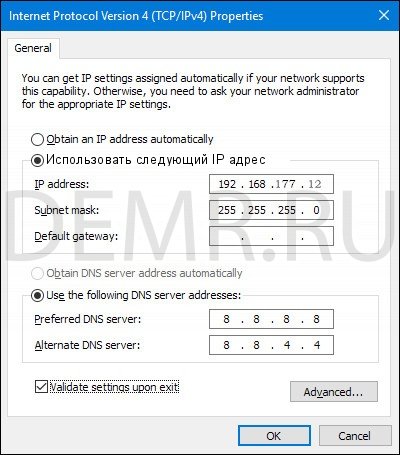
Нажмите OK. Теперь Ваша IP камера подключена напрямую к Вашему компьютеру, и она находится в той же локальной сети, что и Ваш ПК. Сейчас Вы можете просматривать видео с IP камеры с помощью клиентского программного обеспечения, идущего в комплекте с камерой или через веб-интерфейс (если Ваша камера поддерживает такое подключение).
Источник: demr.ru